xmind思维导图教程
来源:网络收集 点击: 时间:2024-12-18【导读】:
思维导图软件可快速绘制出思维导图,逻辑结构图,组织结构图等,下面详细的介绍一下xmind思维导图的使用教程:工具/原料more电脑Xmind软件1.新建xmind主题1/2分步阅读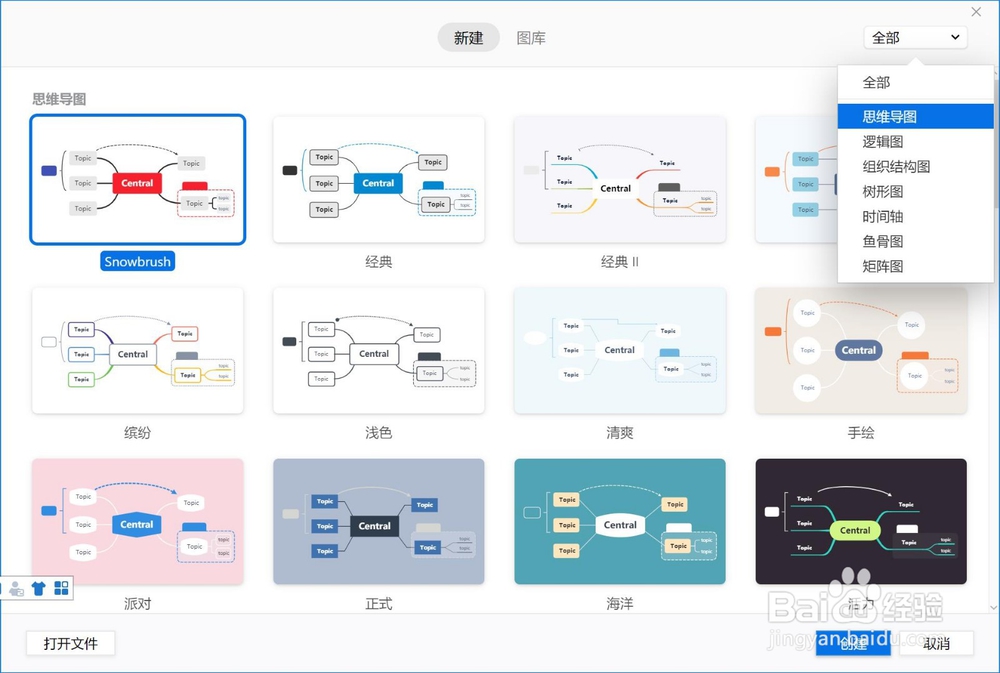 2/2
2/2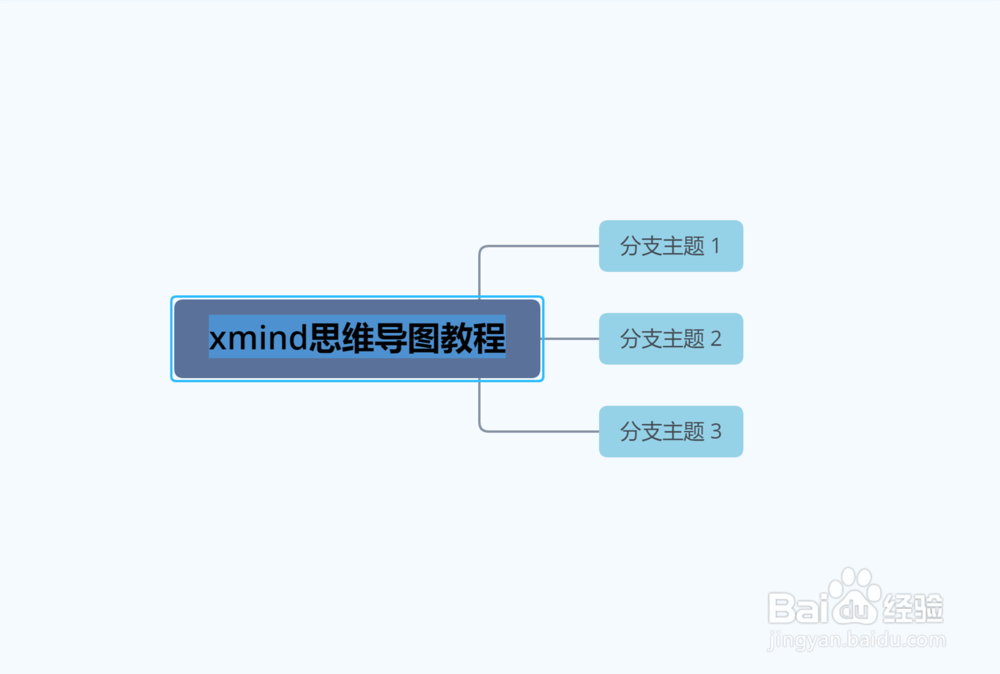 2.添加/删除子主题1/3
2.添加/删除子主题1/3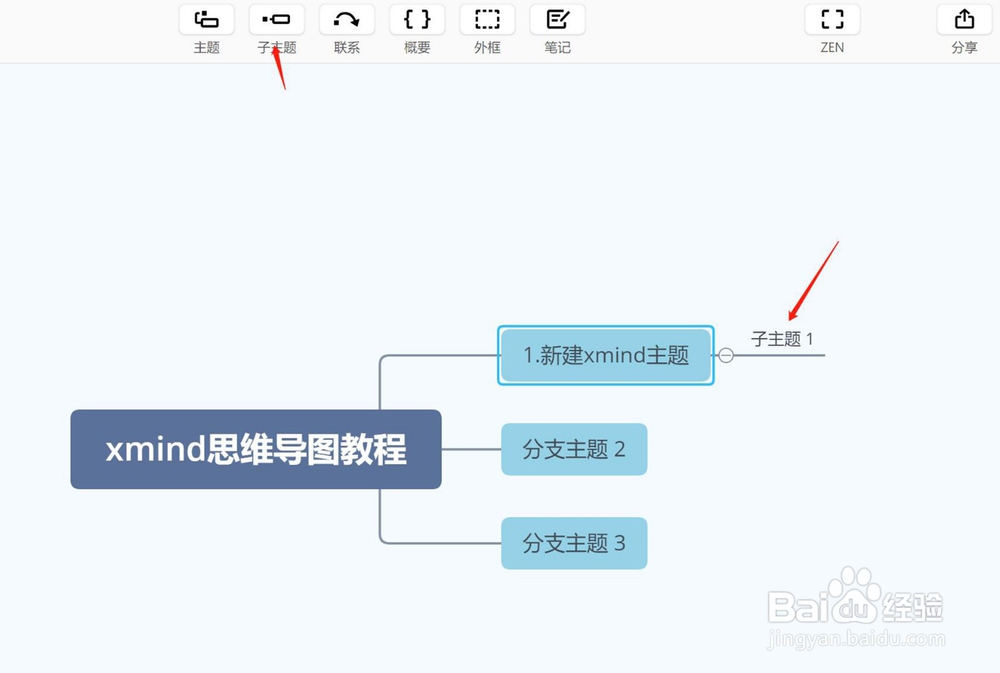 2/3
2/3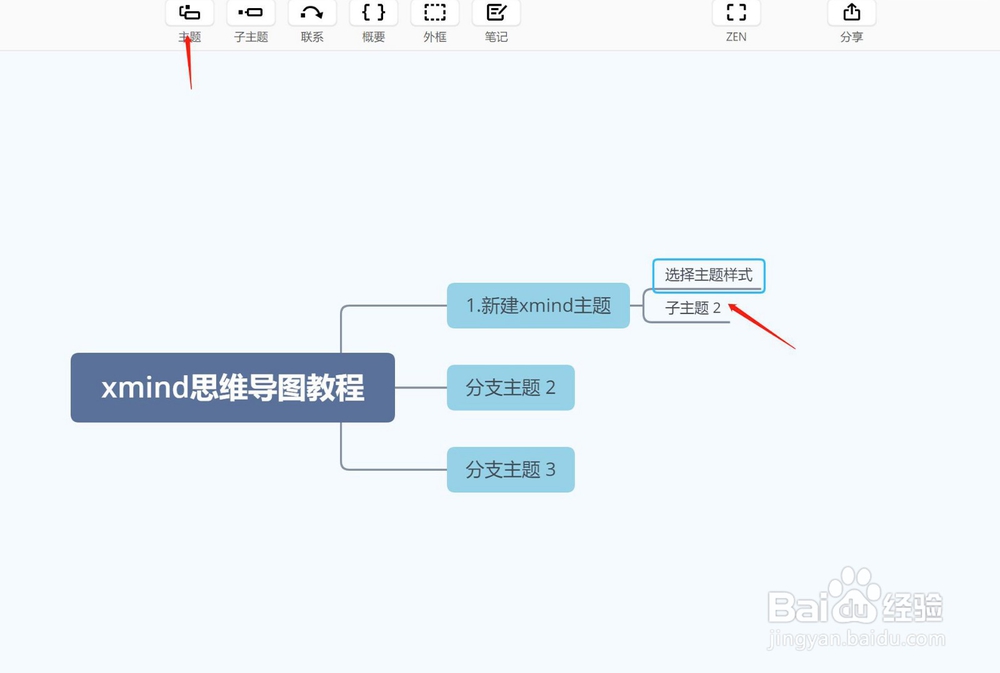 3/3
3/3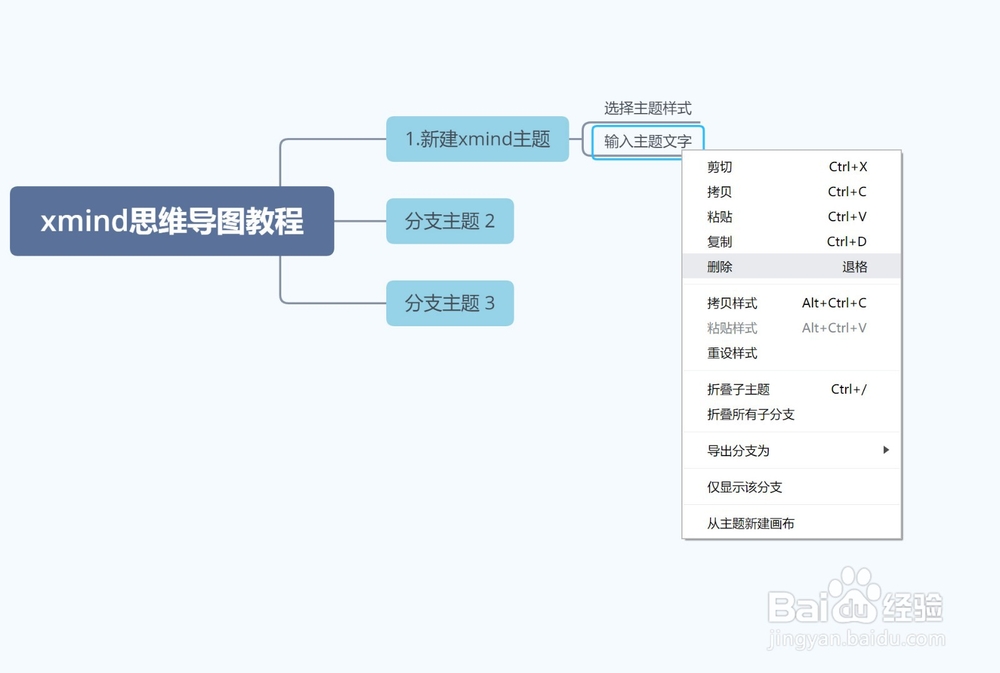 3.建立主题间的联系1/1
3.建立主题间的联系1/1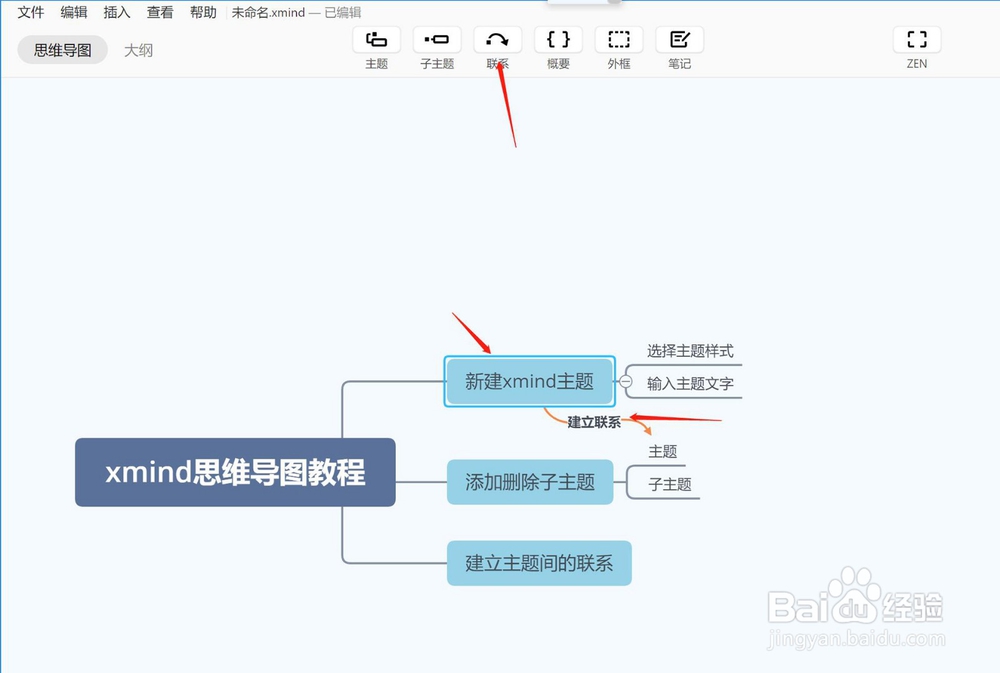 4.插入标记和贴纸1/1
4.插入标记和贴纸1/1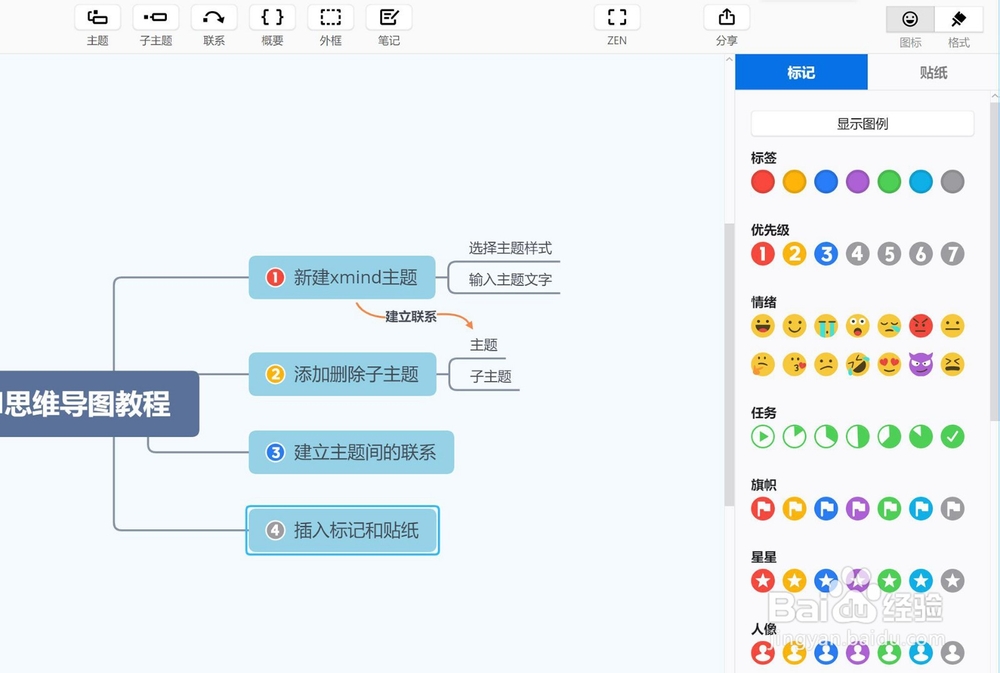 5.插入超链接1/1
5.插入超链接1/1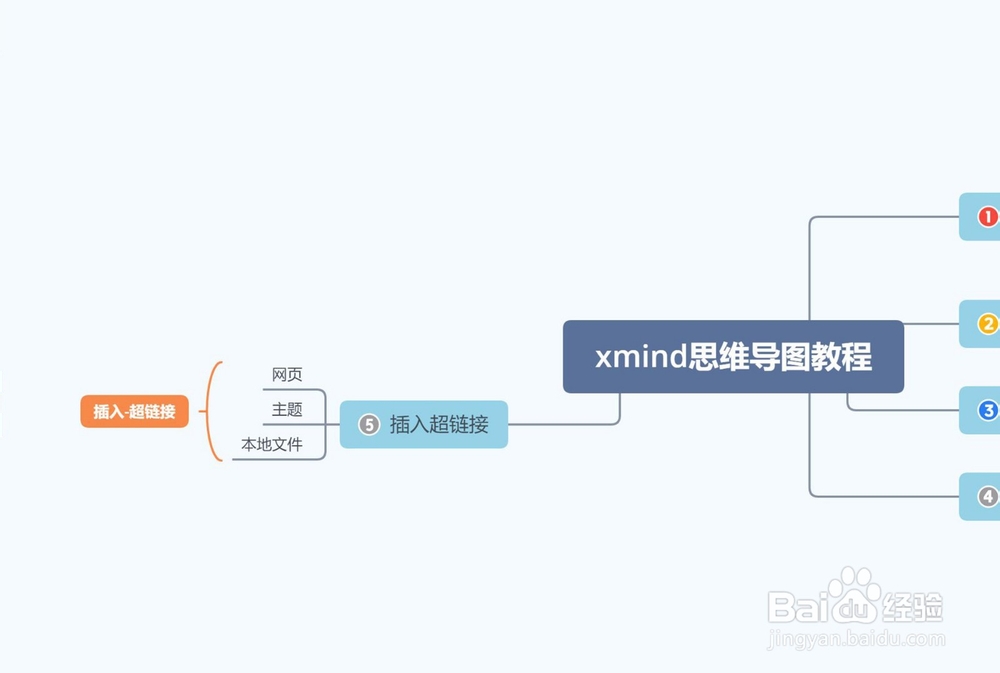 6.插入摘要和笔记1/2
6.插入摘要和笔记1/2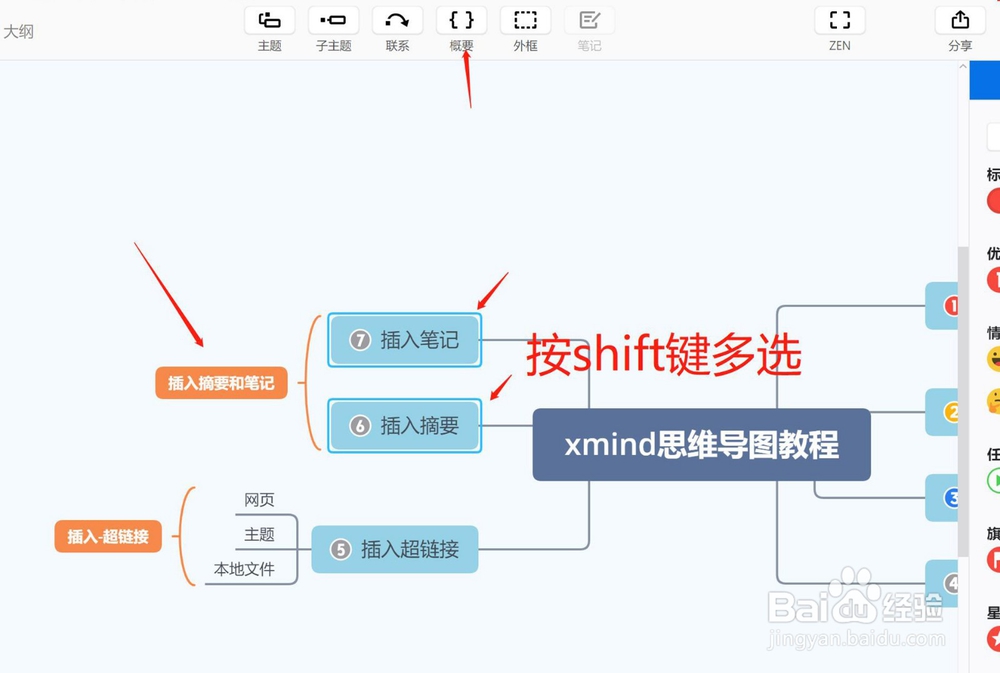 2/2
2/2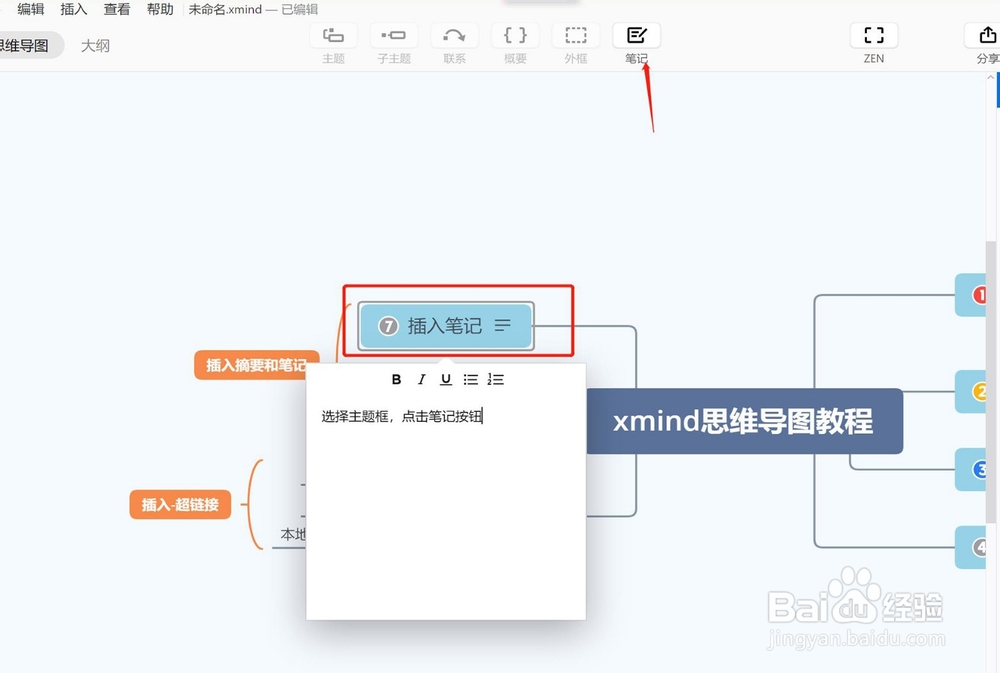 7.插入主题外框1/1
7.插入主题外框1/1 8.保存及导出1/2
8.保存及导出1/2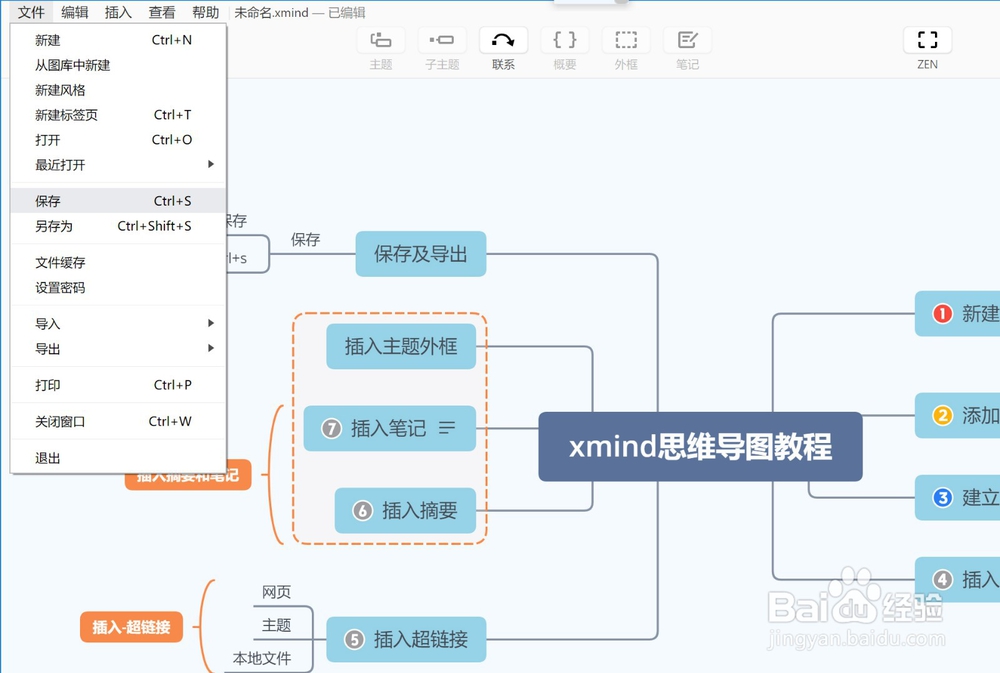 2/2
2/2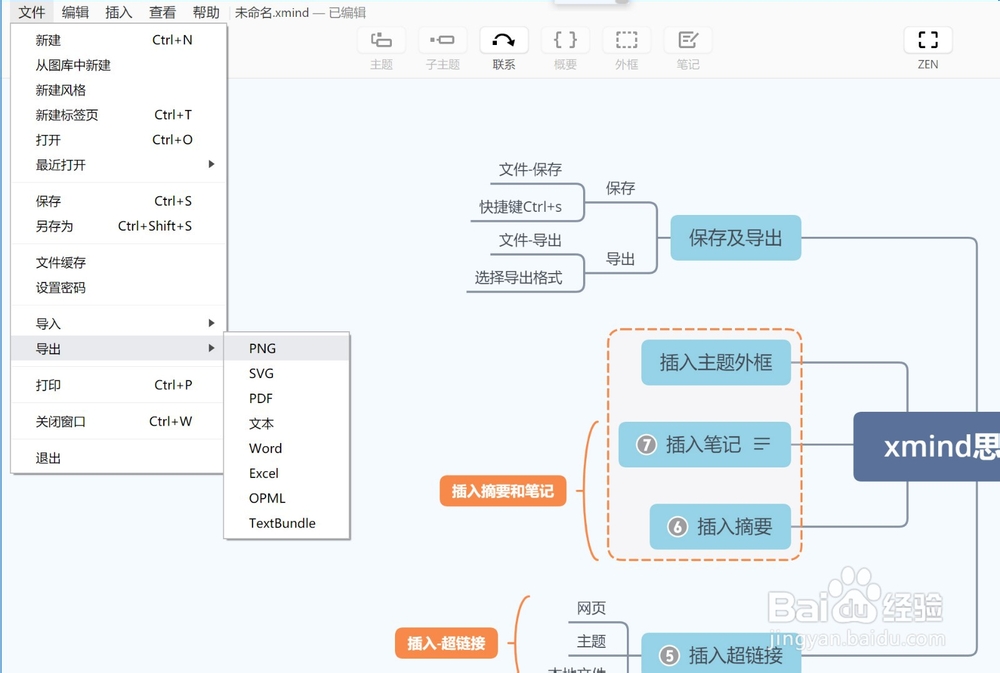 9.软件和文档设置1/3
9.软件和文档设置1/3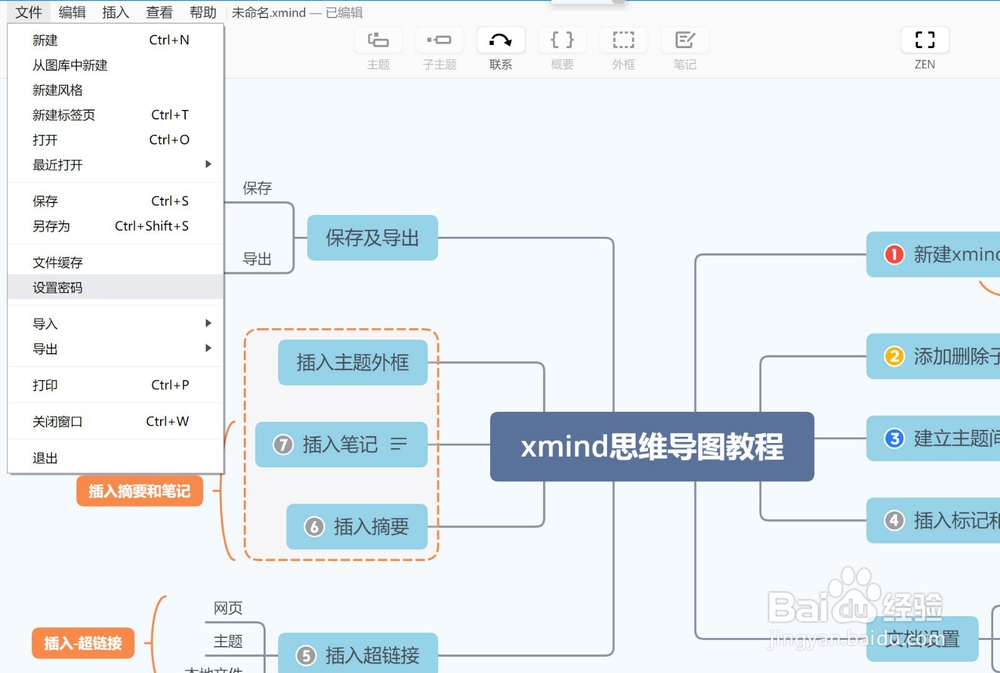 2/3
2/3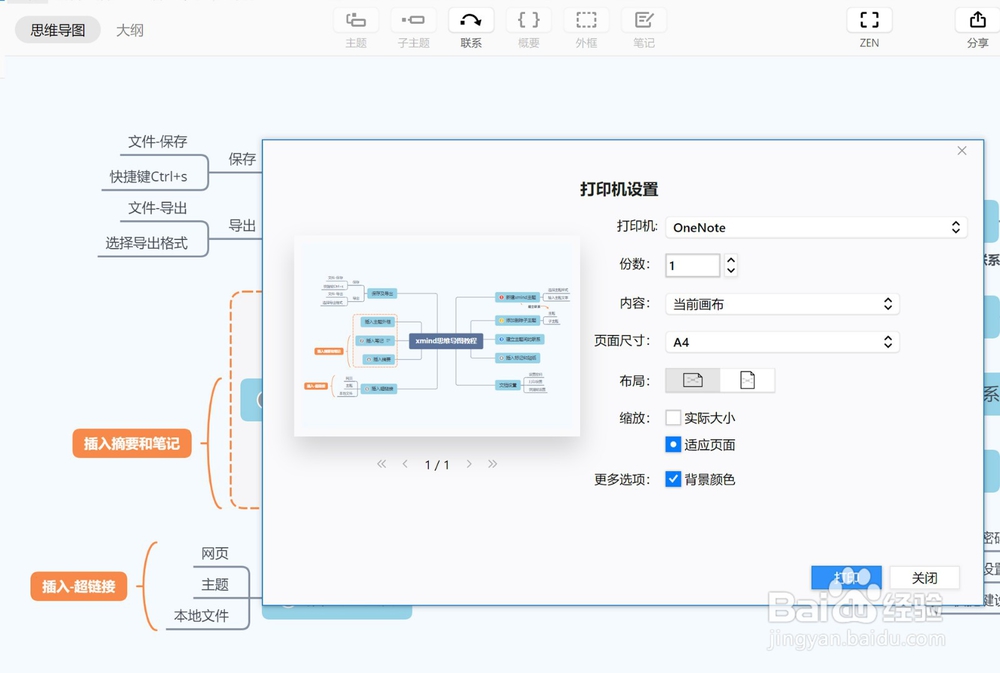 3/3
3/3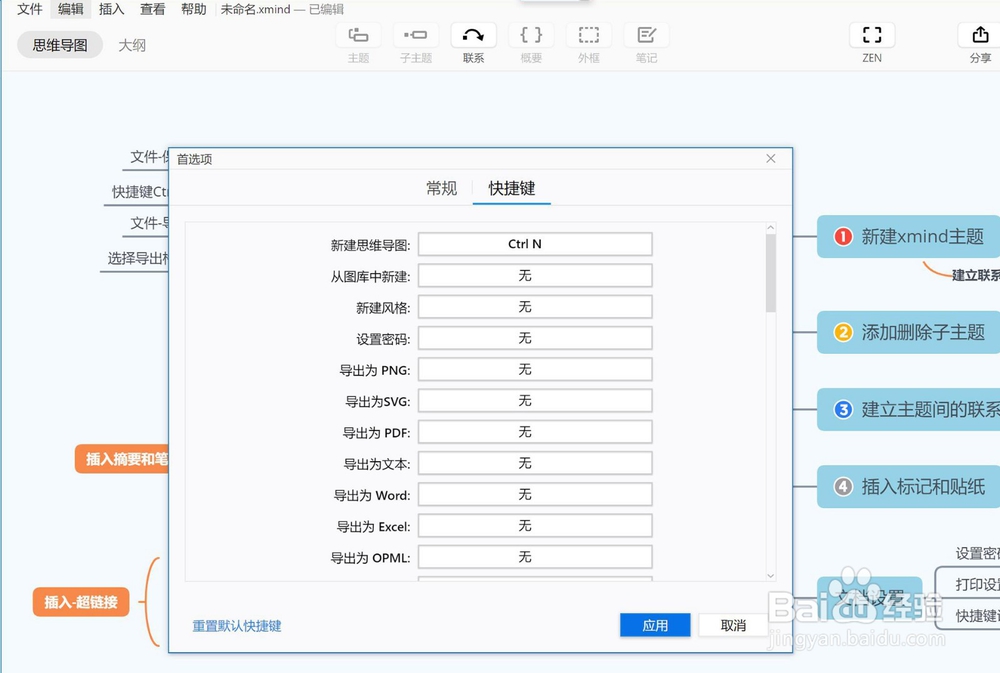 注意事项
注意事项
打开Xmind软件,选择一个主题类型,点击“创建”新建一蕉捕个主题绵愁:
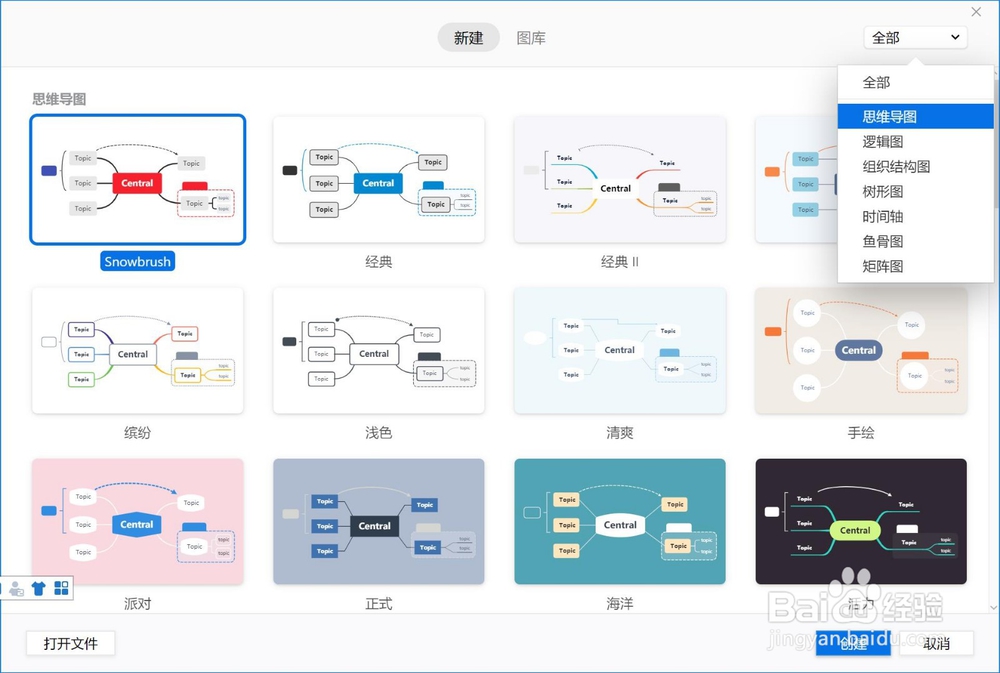 2/2
2/2双击主题框中爹讨塑的文字,输入主题文字内容:
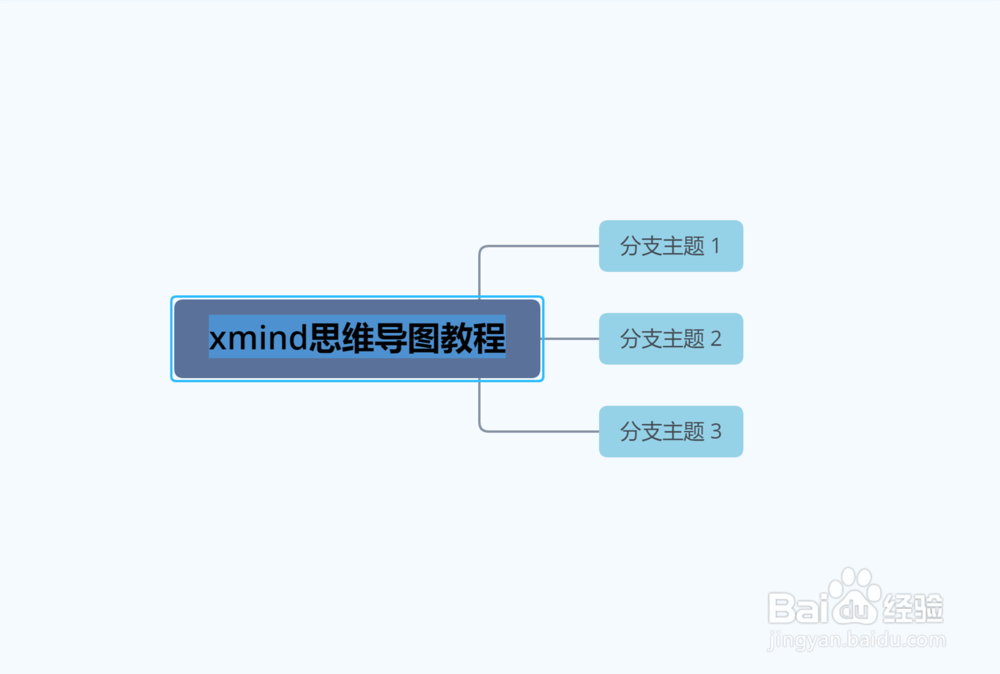 2.添加/删除子主题1/3
2.添加/删除子主题1/3选择一个主题框,点击子主题按钮,新建一个该主题的下级主题:
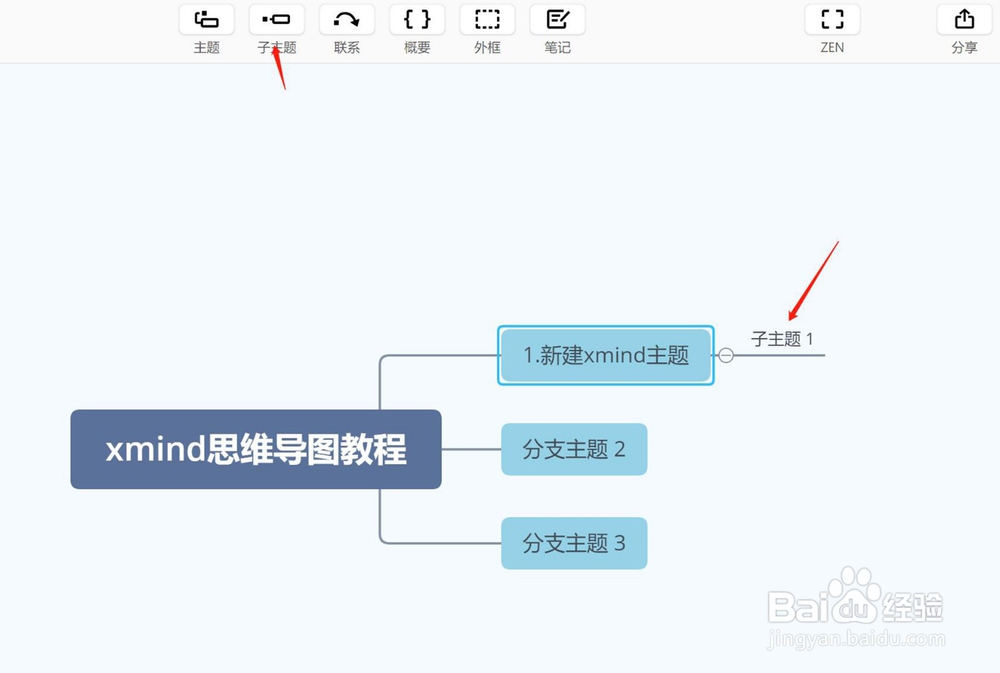 2/3
2/3选择一个主题框,点击“主题”按钮,新建一个该主题的同级主题:
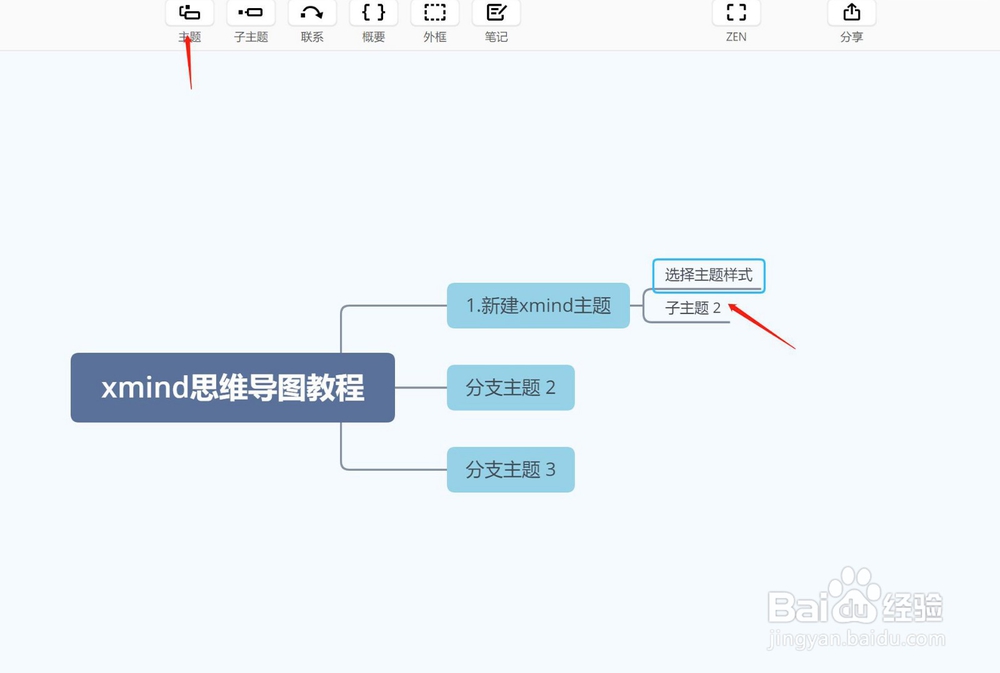 3/3
3/3右击主题选择“删除”选项删除该主题框及内容:
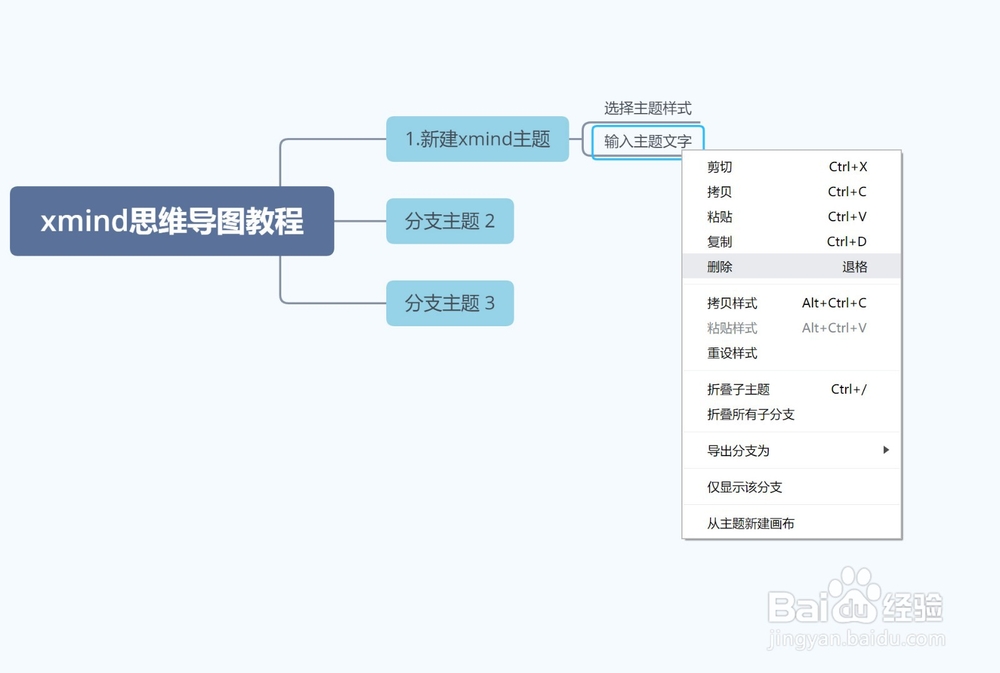 3.建立主题间的联系1/1
3.建立主题间的联系1/1选择一个主题点击“联系”按钮,拖动箭头到另一个主题,输入文字可建立主题之间的联系:
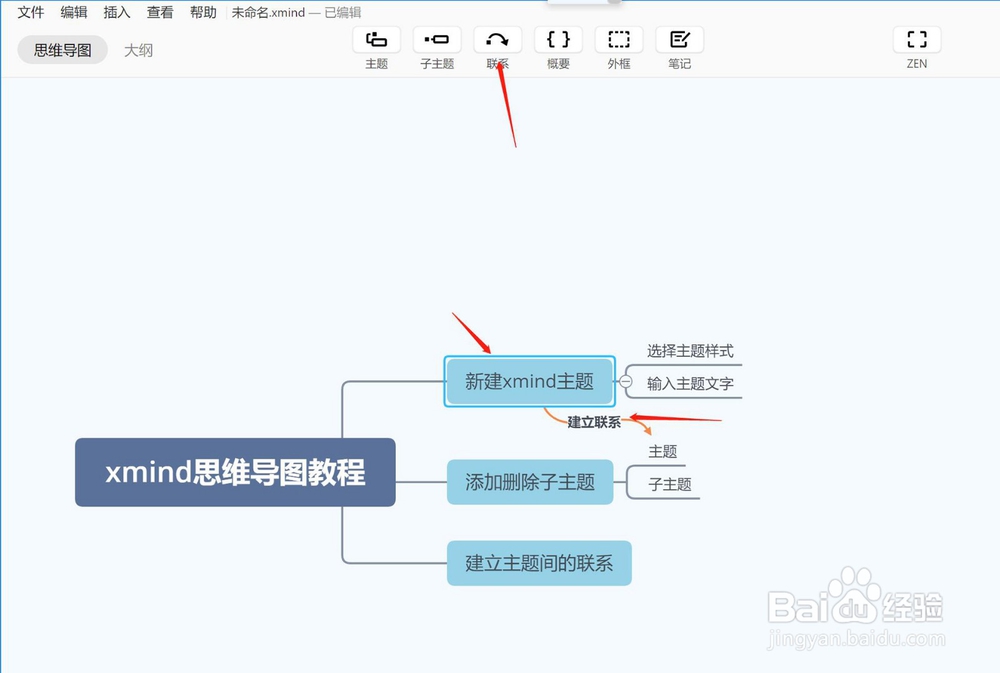 4.插入标记和贴纸1/1
4.插入标记和贴纸1/1选择主题框,点击图标按钮,选择“标记”和“贴纸”中的样式为该主题添加标记贴纸:
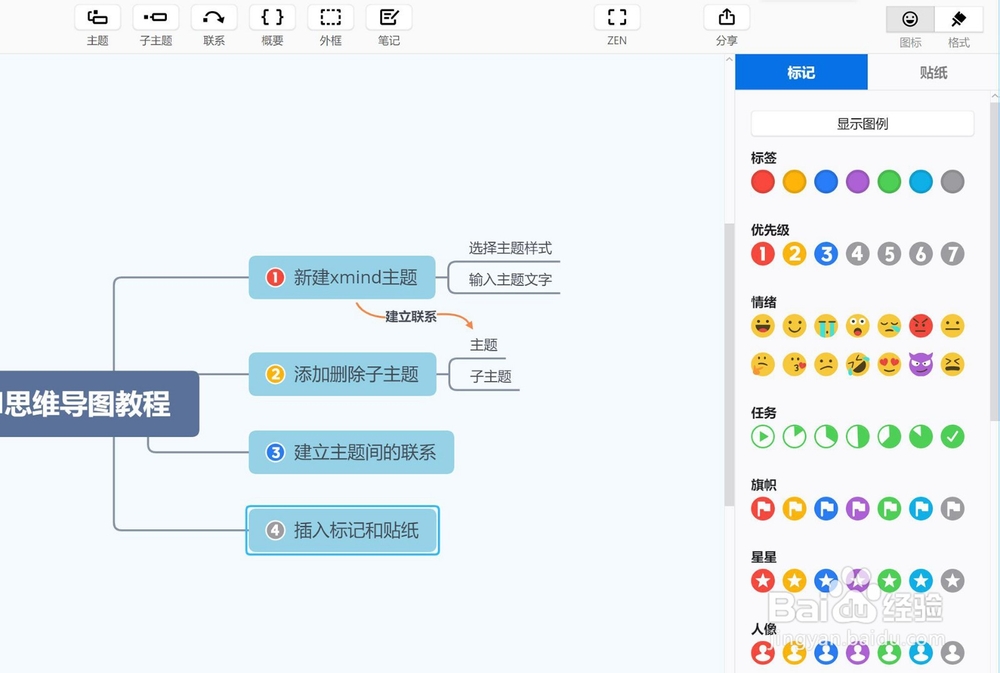 5.插入超链接1/1
5.插入超链接1/1选中一个主题框,点击插入菜单中的超链接选项,选择网页,主题或者本地文件的超链接:
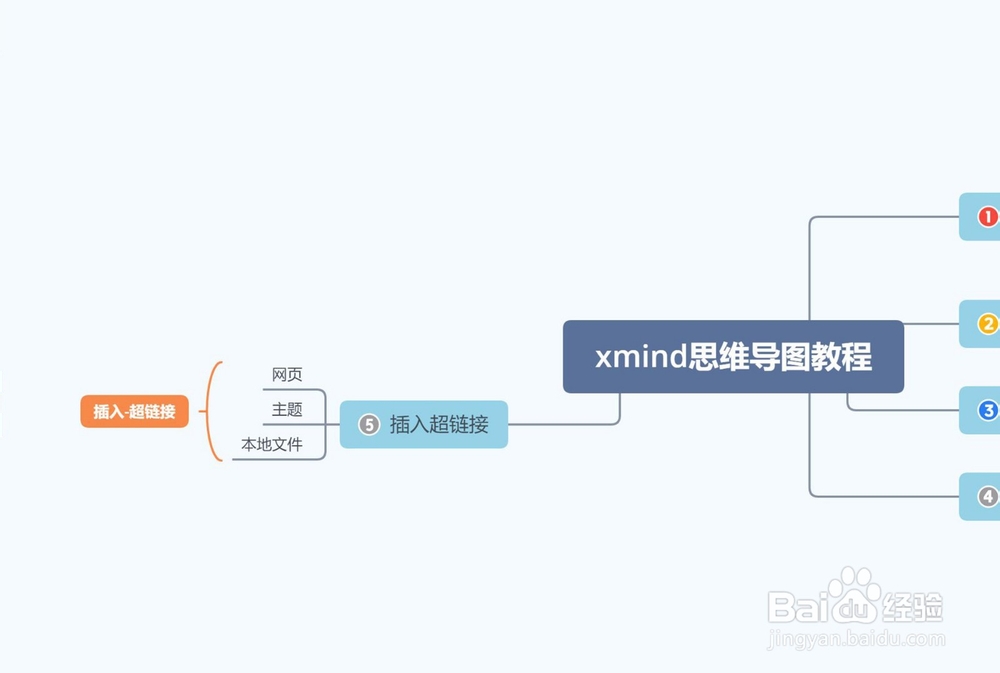 6.插入摘要和笔记1/2
6.插入摘要和笔记1/2按住shift键点击多个主题框,然后点击“摘要”按钮,输入文字
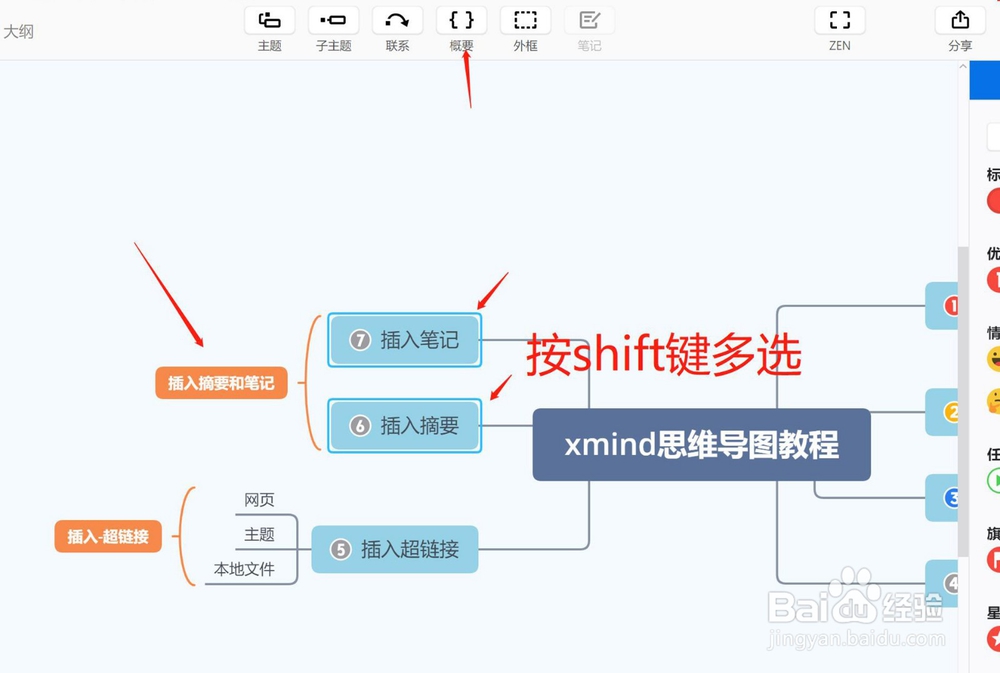 2/2
2/2选择文本框,点击笔记按钮,输入笔记内容:
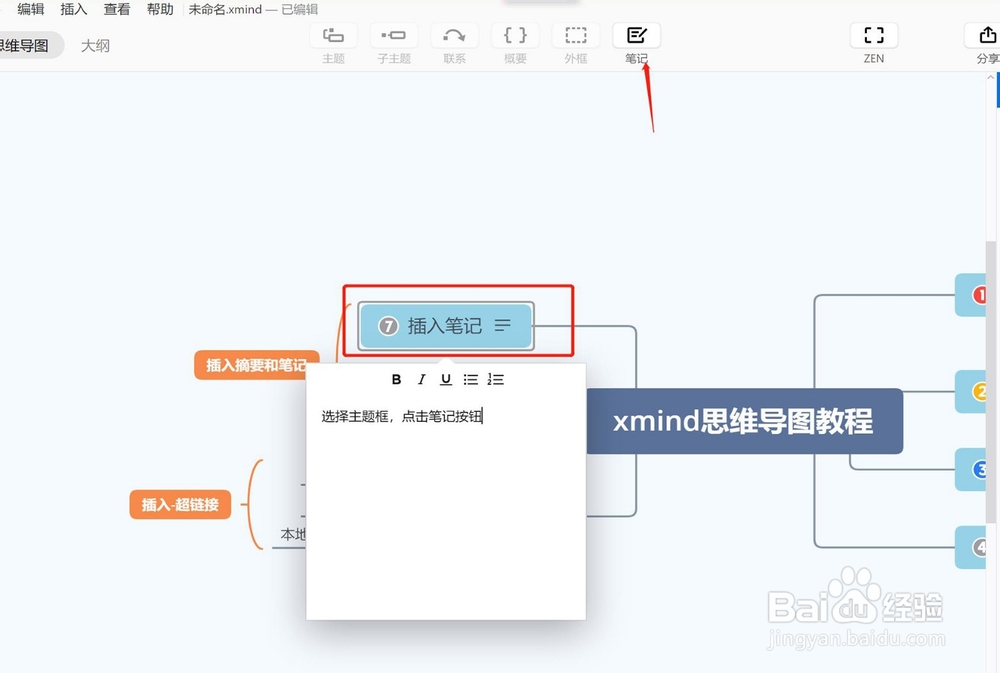 7.插入主题外框1/1
7.插入主题外框1/1按住shift键选择多个主题框,几点“外框”按钮,为多个主题框添加一个外框,便于分类。
 8.保存及导出1/2
8.保存及导出1/2点击文件菜单下的保存命令保存xmind文件格式,快捷键Ctrl+s
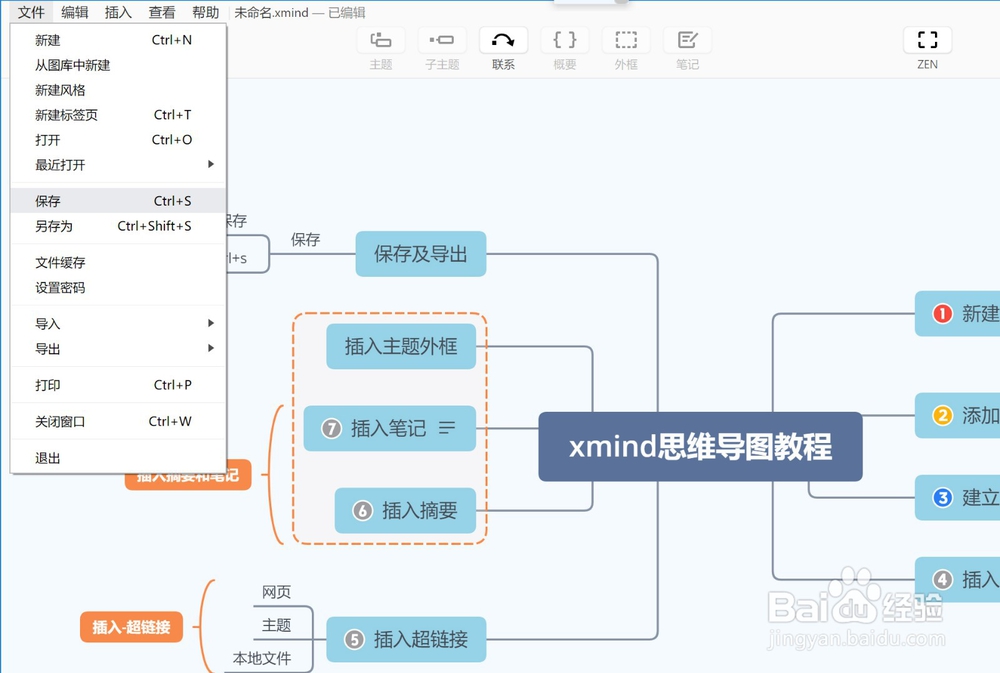 2/2
2/2选择文件菜单导出选项,将思维导图导出为图片,PDF或Word文档格式:
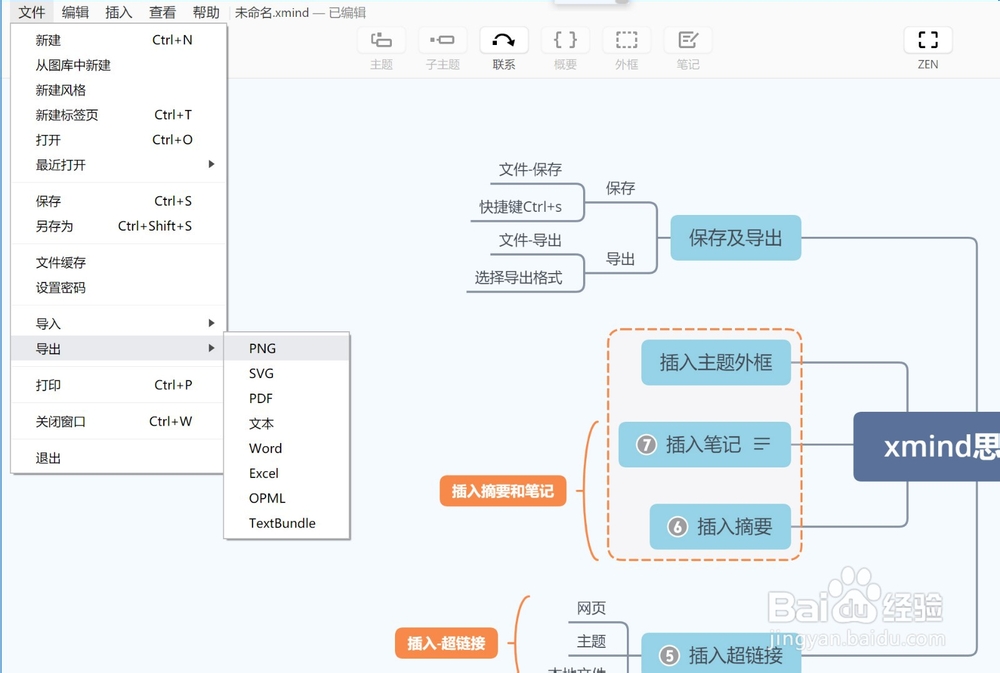 9.软件和文档设置1/3
9.软件和文档设置1/3文件菜单“设置密码”选项,为该主题文档设置一个密码:
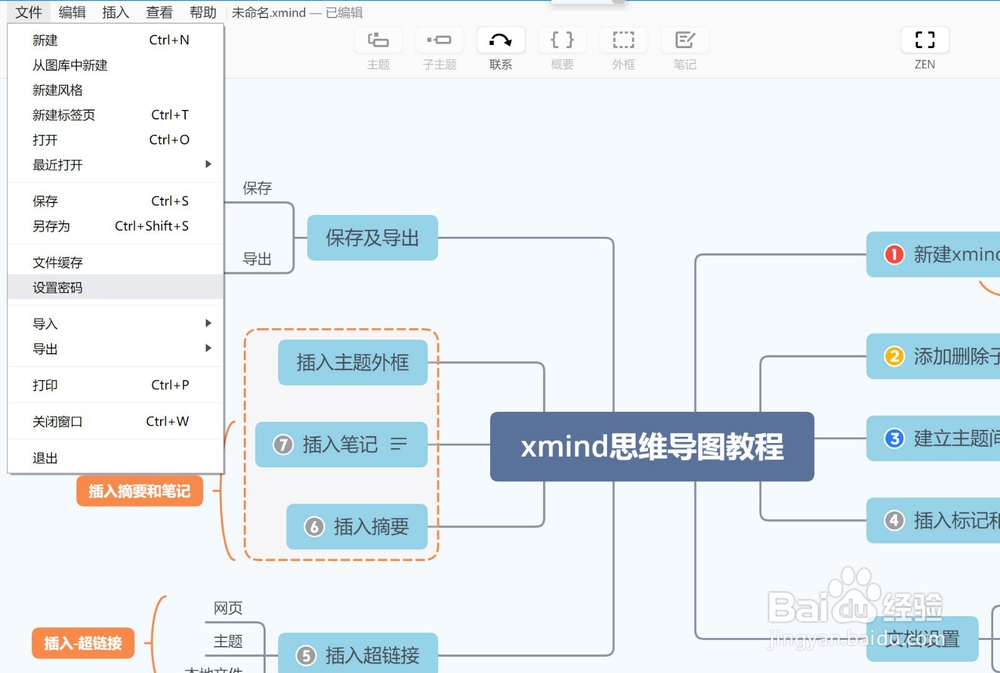 2/3
2/3文件菜单“打印”选项快捷键Ctrl+P,设置打印样式和打印内容:
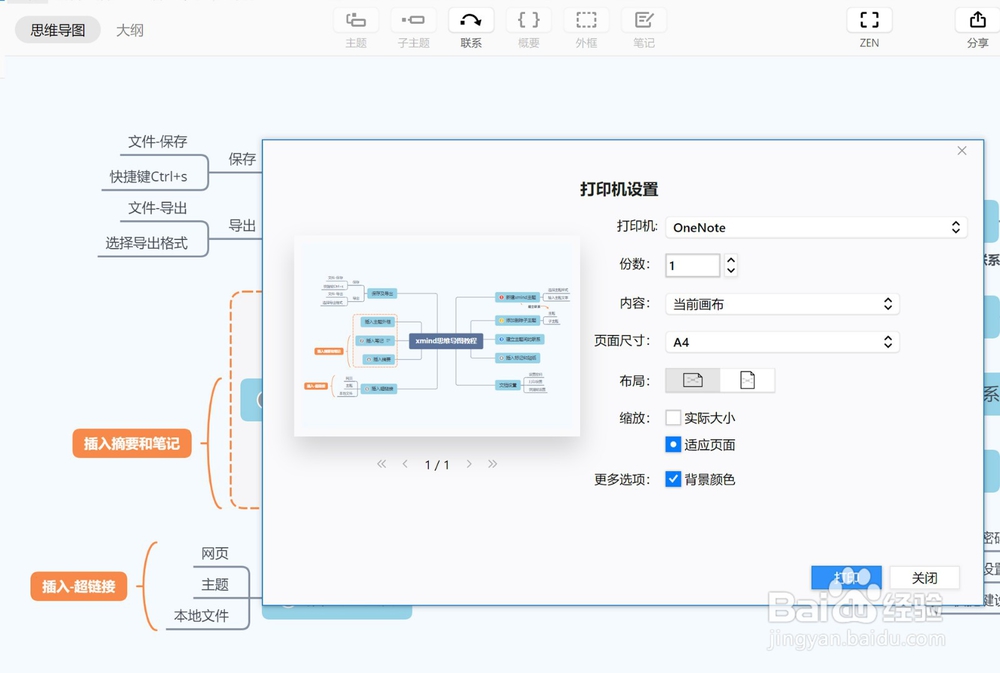 3/3
3/3编辑菜单“首选项”中选择“快捷键”选项卡,设置常用的快捷键选项,点击应用:
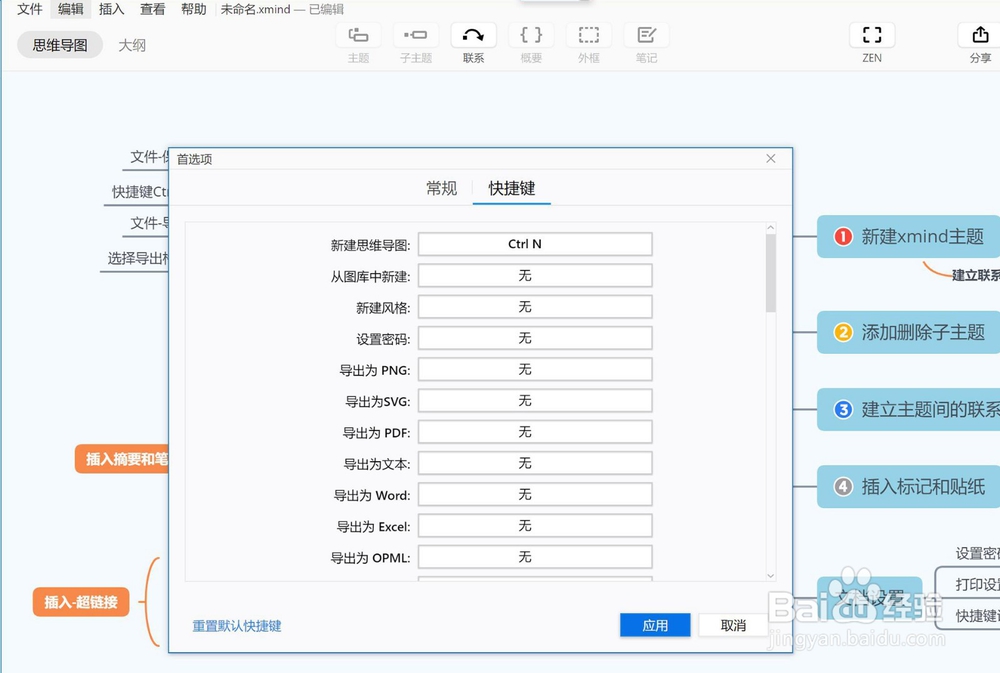 注意事项
注意事项操作过程中如遇到问题可在下方提出疑问
思维导图教程XMIND教程XMIND使用教程思维导图XMIND版权声明:
1、本文系转载,版权归原作者所有,旨在传递信息,不代表看本站的观点和立场。
2、本站仅提供信息发布平台,不承担相关法律责任。
3、若侵犯您的版权或隐私,请联系本站管理员删除。
4、文章链接:http://www.ff371.cn/art_1227699.html
上一篇:海鲜菇豆腐汤面怎么做
下一篇:如何蒸卷煎?
 订阅
订阅